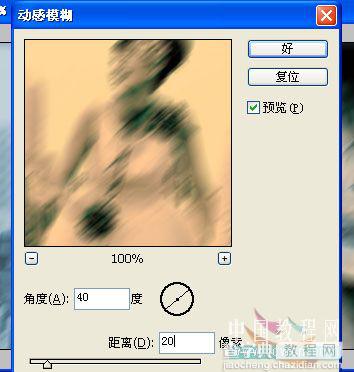Phototshop教程:制作婚纱艺术写真
发布时间:2016-12-27 来源:查字典编辑
摘要:Phototshop教程:风雨同济婚纱写真艺术效果。最终效果打开要制作的图片前景色颜色调整#305E74图层面板中把当前图层复制建立新层图层...
Phototshop教程:风雨同济婚纱写真艺术效果。
最终效果

打开要制作的图片

前景色颜色调整#305E74

图层面板中把当前图层复制建立新层

图层面板中,准备点创建新的填充或调整图层按钮

点击后弹出的菜单中选择色相/饱和度
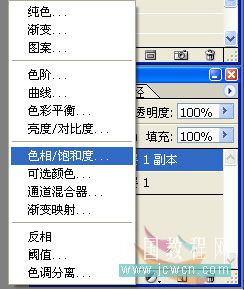
色相/饱和度对话框中调整,色相199,饱和度255,勾选着色
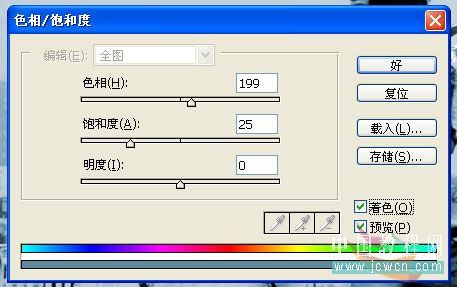
看下效果

选择工具条中的笔刷工具
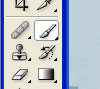
调整笔刷,不透明度选择为30%

选择图层面板中的色相/饱和度图层

在图片中涂抹人物部分

看色相/饱和度图层

返回图层面板,选择图层1副本图层

使用滤镜--模糊--动态模糊
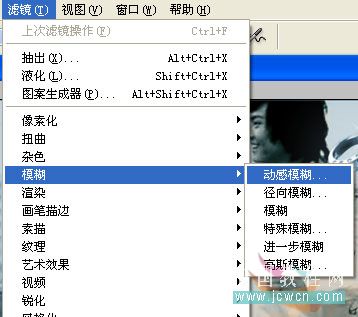
动态模糊对话框中调整角度40%距离为20像素